筛选数据以排查故障
当您单击“仪表板”上的数字或从“筛选器”选项卡中选择预定义的“默认筛选器”时,“筛选器”视图将打开以显示基于所选计算机或故障类型的数据。
您可以创建跨所有交付组的计算机、连接、会话和应用程序实例的自定义筛选视图,并保存搜索以便以后访问。您可以编辑预定义的筛选器并将其另存为“已保存筛选器”。
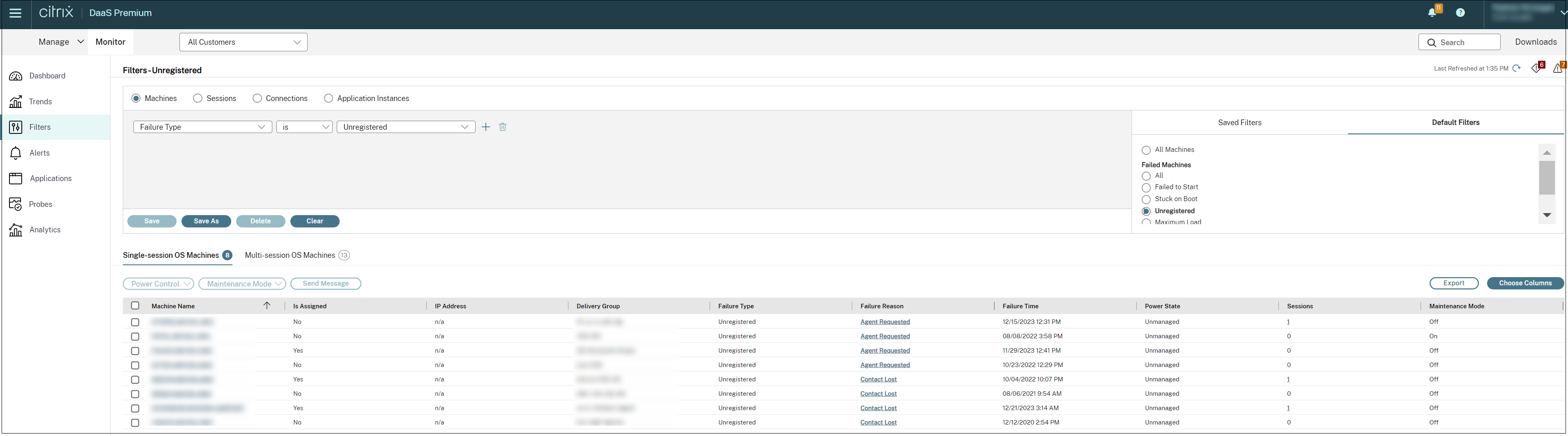
-
选择一个视图:
- 计算机。选择“单会话操作系统计算机”或“多会话操作系统计算机”。这些视图显示已配置计算机的数量。“多会话操作系统计算机”选项卡还包括负载评估器索引,该索引指示性能计数器的分布以及将鼠标悬停在链接上时会话计数的工具提示。
- 会话。您还可以从“会话”视图中查看会话计数。使用空闲时间度量来识别空闲时间超出阈值时间段的会话。单击“关联用户”可为该用户打开“活动管理器”。单击“端点”名称可为该端点打开“活动管理器”。单击“查看详细信息”将分别打开“用户详细信息”或“端点详细信息”页面。有关详细信息,请参阅用户详细信息。
- 连接。按不同时间段筛选连接,包括最近 60 分钟、最近 24 小时或最近 7 天。单击“关联用户”可为该用户打开“活动管理器”。单击“端点”名称可为该端点打开“活动管理器”。单击“计算机名称”可打开“计算机详细信息”页面。“计算机详细信息”页面列出了计算机详细信息、计算机利用率、基础结构详细信息和应用的修补程序。有关详细信息,请参阅排查计算机故障。
- 应用程序实例。此视图显示多会话和单会话操作系统 VDA 上所有应用程序实例的属性。多会话操作系统 VDA 上的应用程序实例可使用会话空闲时间度量。
- 从“已保存筛选器”或“默认筛选器”列表中选择一个筛选器。
- 使用下拉列表选择进一步的筛选条件。
- 根据需要选择额外列,以进一步排查故障。
- 保存并命名您的筛选器。
- 若要稍后打开筛选器,请从“筛选器”视图中选择“视图”(计算机、会话、连接或应用程序实例),然后选择已保存的筛选器。
- 单击“导出”可将数据导出为 CSV 格式文件。最多可导出 100,000 条记录的数据。
- 如果需要,对于“计算机”或“连接”视图,请对筛选列表中选择的所有计算机使用电源控制。对于“会话”视图,请使用会话控制或发送消息选项。
- 如果需要,您可以使用多个操作。您将获得操作进度的进度条。此外,操作完成后还会收到一条消息。
- 在“计算机”和“连接”视图中,单击失败计算机或连接的“故障原因”可获取故障的详细说明以及建议的故障排除操作。计算机和连接故障的原因和建议操作可在 Citrix Director 故障原因故障排除指南中找到。
- 在“计算机”视图中,单击计算机名称链接可转到相应的“计算机详细信息”页面。此页面显示计算机的详细信息,提供电源控制,显示 CPU、内存、磁盘监视和 GPU 监视图表。此外,单击“查看历史利用率”可查看计算机的资源利用率趋势。有关详细信息,请参阅排查计算机故障。
- 在“应用程序实例”视图中,根据大于阈值时间段的“空闲时间”进行排序或筛选。选择要结束的空闲应用程序实例。注销或断开应用程序实例将结束同一会话中的所有活动应用程序实例。有关详细信息,请参阅排查应用程序故障。如果 VDA 版本为 7.13 或更高版本,则“应用程序实例”筛选器页面和“会话”筛选器页面中的空闲时间度量可用。
注意:
Studio 允许将多个桌面分配规则 (DAR) 分配给交付组中单个 VDA 的不同用户或用户组。StoreFront 根据登录用户的 DAR 显示具有相应显示名称的已分配桌面。但是,Monitor 不支持 DAR,并且无论登录用户是谁,都使用交付组名称显示已分配的桌面。因此,您无法在 Monitor 中将特定桌面映射到计算机。若要将 StoreFront 中显示的已分配桌面映射到 Monitor 中显示的交付组名称,请使用以下 PowerShell 命令。使用远程 PowerShell SDK 运行 PowerShell 命令,如博客中所述。
Get-BrokerDesktopGroup | Where-Object { $_.Uid -eq (Get-BrokerAssignmentPolicyRule | Where-Object { $_.PublishedName -eq "<Name on StoreFront>" }).DesktopGroupUid } | Select-Object -Property Name, Uid
<!--NeedCopy-->
筛选数据以排查故障
已复制!
失败!